
下载app免费领取会员


来源:欧特克BIM俱乐部
版权归原作者所有
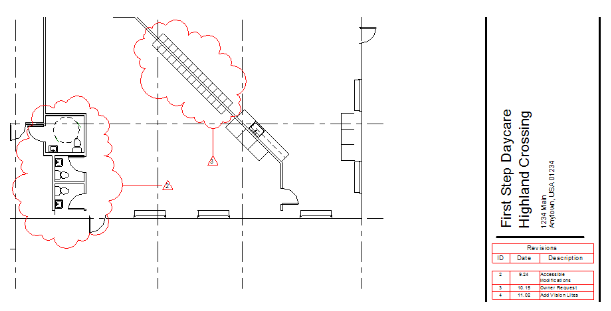
在处理建筑项目时,我们会经常进行修改以满足客户或规章要求。而修订追踪则是在发布图纸之后记录对建筑模型所做的修改的过程。我们可以使用云线批注、标记和明细表追踪修订。
“视图”选项卡“图纸组合”面板(图纸发布/修订)。
图纸上的修订明细表
我们可以使用包含修订明细表的标题栏在图纸上显示修订明细表。
大多数图纸的标题栏都包含修订明细表。当我们将视图放置在图纸上并且该视图包含云线批注时,修订明细表将自动显示有关这些修订的信息。如果需要,我们可以指定将其他修订(不是由视图中的云线批注表示)显示在修订明细表中。
如果要在图纸上显示修订明细表,可使用包含修订明细表的标题栏。当设计修订明细表时,可以指定其格式、页面上的方向、显示的信息以及排序顺序。我们可以通过修改标题栏族来控制修订明细表的这些属性。
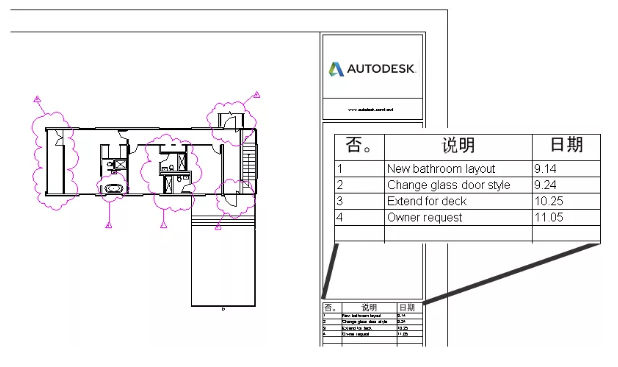
云线批注编号(按项目或按图纸)
我们在输入有关修订的信息之前,一定要仔细考虑要对图纸上的云线批注进行编号的方式:按项目或按图纸。
可以使用“图纸发布/修订”对话框中的“编号”设置控制云线在标记和明细表中修订编号的显示。若需要在创建修订之后修改此设置,那么所有云线批注的修订编号可能会修改。
按项目编号(默认值)
Revit会根据“图纸发布/修订”对话框中的修订序列对修订进行编号。
例如,假定为修订2、3和4创建云线。在图纸中添加这些云线时,标记和修订明细表中的编号显示2、3和4。而我们无法修改该序列号。
按图纸编号
Revit会相对于图纸上其他云线的序列对云线进行编号。如果公司的文档标准要求在图纸上按顺序对修订进行编号,那这个方法非常有用。
例如,假定创建修订5、6和7,并为它们标记云线批注。当将视图(包含云线批注)添加到图纸中时,为修订5创建的云线编号为1,为修订6创建的云线编号为2,为修订7创建的云线编号为3。
下图说明了按图纸对云线进行编号。云线中的编号是基于项目的修订编号,而标记中的编号是指定给图纸上云线的修订编号。
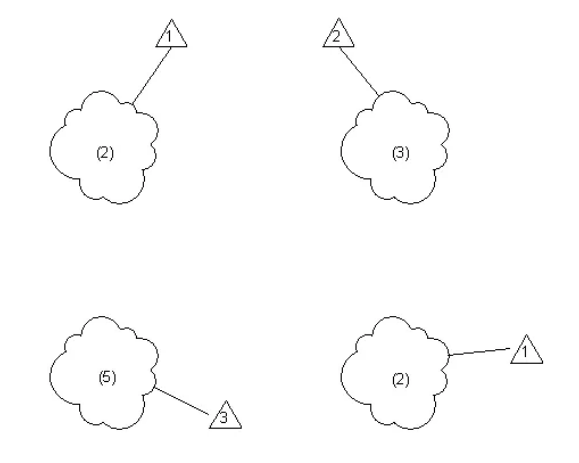
工作流程:修订
的对建筑项目进行修改时,我们一定要追踪修订以供将来参考。例如,可能要检查修订历史记录以确定进行修改的时间、原因和执行者。Revit提供了一些工具,可用于追踪修订并在施工图文档集中的图纸上包含修订信息。
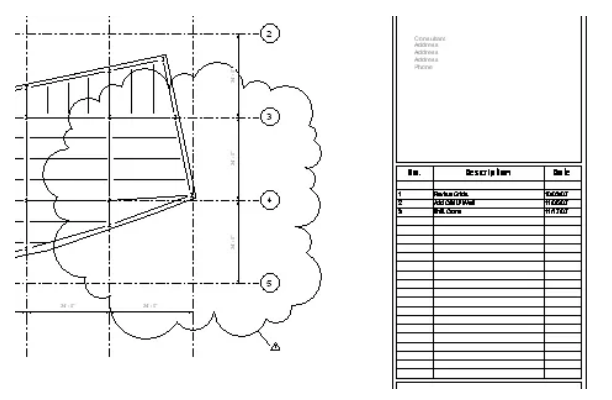
通常会按如下方式管理修订过程:
1.在“图纸发布/修订”对话框中输入有关修订的信息。
2.更新Revit项目以实施修改。
3.在一个或多个项目视图中,绘制云线批注以指示已修改的区域。
4.为每个云线指定一个修订。
5.对云线批注进行标记,以识别指定的修订。
6.检查图纸以确保修订明细表显示所需的信息。
7.发布修订。

1.了解如何使用修订。
2.创建修订条目和说明。
3.实施修订更改。
4.使用修订云线对已修订的区域进行注释。
5.将修订表添加到标题栏。
6.将修订标记为“已发布”。
转载请注明来源本文地址:https://www.tuituisoft/bim/188464.html

上一篇:没有了
下一篇:没有了
- Revit2020序列号和密钥是什么,激活码怎么弄?
- 邮电BIM证书交钱就能直出?别被人骗了还在帮人家数钱
- 为什么enscape打不开?enscape打不开问题自检!
- Revit卸载不完全导致无法重新安装的解决方法
- revit梁不显示的几种解决办法
- BIM证书一二三级的区别优化
- revit怎么读,如何发音才准确?
- 广联达BIM和revit区别有哪些,哪个更好用
- Catia如何放大缩小?教你关于catia缩放的知识!
- Revit没有样板文件如何解决?
- revit没有立面视图怎么解决
- Revit样板文件在哪里?为何会出现没有样板文件的情况?
- BIM考试有人保部的考试吗?BIM考试人保部与工信部区别
- Lumion10官方配置要求,看看你的电脑带的动吗?
- revit下载的族放哪里,如何解决revit安装后没有族库的问题
- Catia如何测量长宽高?这个方法教你catia量尺寸!
- revit族路径在哪,载入族是空白的如何解决
- revit楼层平面中没有出现绘制的标高怎么办
- Revit怎么设置中文?Revit如何切换中文界面?
- CAD2020配置要求,官方推荐电脑硬件要求?




















